Biểu tượng trên Lumia: Hướng dẫn điều chỉnh kích thước icon trên Windows Phone.
Thực tế, bạn hoàn toàn có thể điều chỉnh kích thước biểu tượng trên Lumia theo nhu cầu cá nhân. Nếu cảm thấy biểu tượng quá nhỏ và khó nhìn, bạn có thể phóng to chúng. Ngược lại, nếu muốn giao diện gọn gàng hơn, chỉ cần thu nhỏ chúng thay vì phải reset máy như nhiều người thường làm.
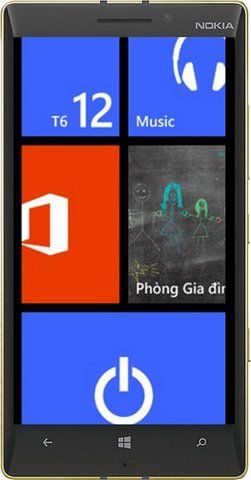
CÁCH ĐIỀU CHỈNH KÍCH THƯỚC BIỂU TƯỢNG TRÊN LUMIA
Giống như khi bạn sao lưu dữ liệu Lumia, bạn cũng cần thực hiện các bước cài đặt phóng to hoặc thu nhỏ biểu tượng từ phần Cài đặt - Setting trên máy.
- Mở Cài đặt - Setting (1) trên máy của bạn.
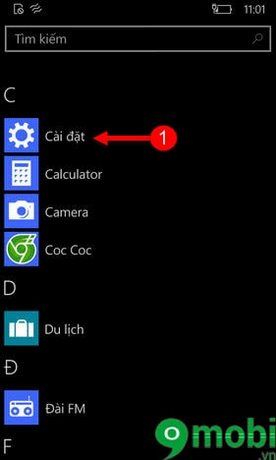
Hướng dẫn điều chỉnh kích thước biểu tượng trên Lumia
- Chọn mục Dễ truy cập (2) trong Cài đặt.

- Tiếp theo, chọn Kính lúp (3) để mở tùy chọn phóng to.

- Để tắt chức năng phóng to biểu tượng, tại phần điều chỉnh màn hình, gạt thanh công cụ sang trái (4).

https://Tripi.vn/bieu-tuong-tren-lumia-3640n.aspx
Với hướng dẫn chi tiết từ Tripi.vn, bạn có thể dễ dàng bật hoặc tắt chức năng phóng to biểu tượng trên Lumia chạy Windows Phone 10. Các phiên bản thấp hơn của Windows Phone có thể có sự khác biệt nhỏ, nhưng quy trình chung vẫn áp dụng. Chúc bạn thao tác thành công!
Có thể bạn quan tâm

Hướng dẫn cách khám phá và tìm kiếm sách có bản quyền mở trên DOAB

Nghệ Thuật Viết Thư Bày Tỏ Nguyện Vọng

Cách nhận biết điều khoản và điều kiện sử dụng video có giấy phép Creative Commons trên Vimeo

Khoảnh khắc vàng - Chụp ảnh cưới lưu giữ trọn vẹn yêu thương

Top 6 dòng sữa bột Mỹ chất lượng nhất được các mẹ Việt ưa chuộng


